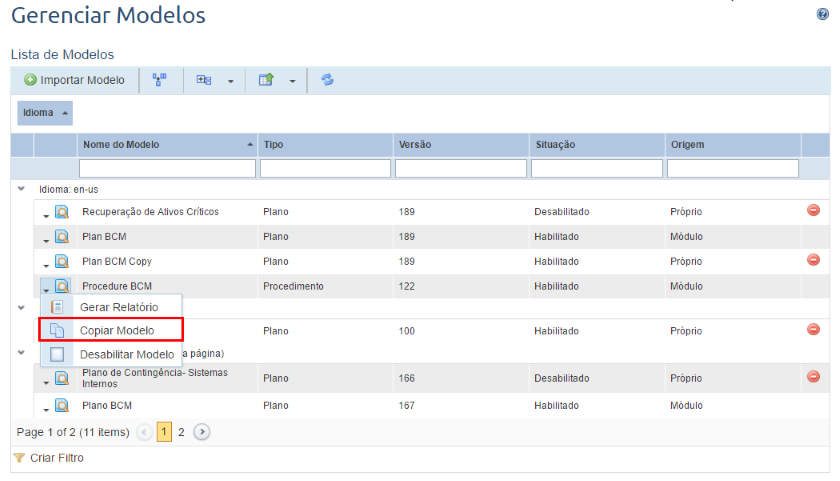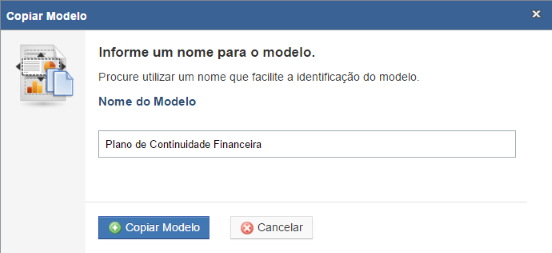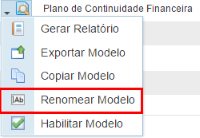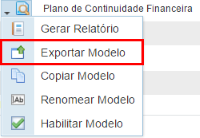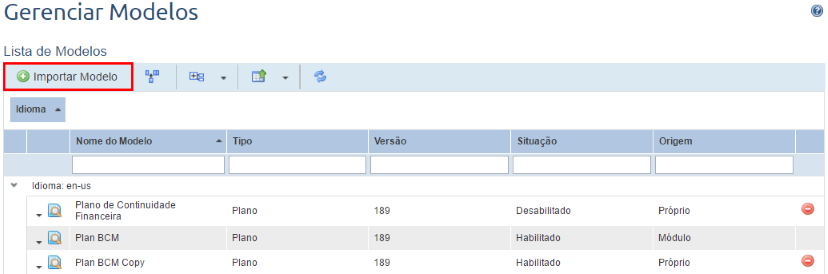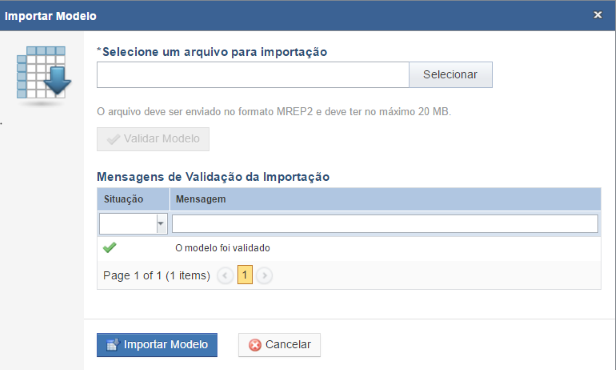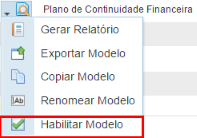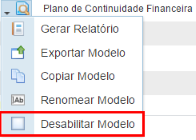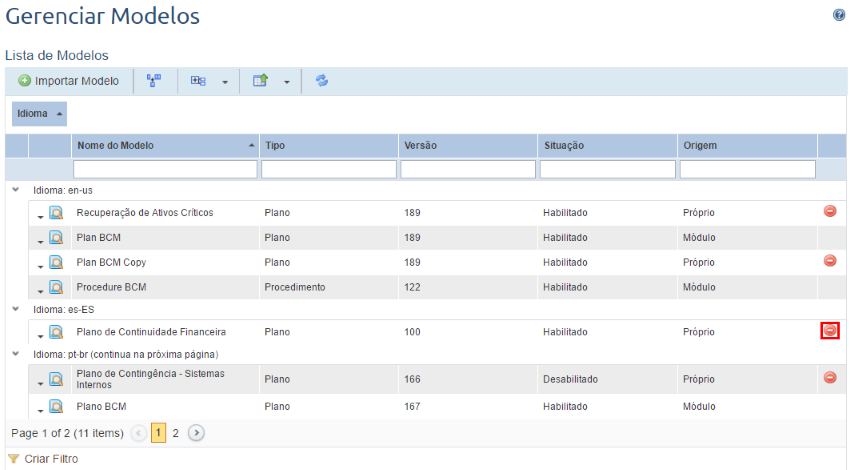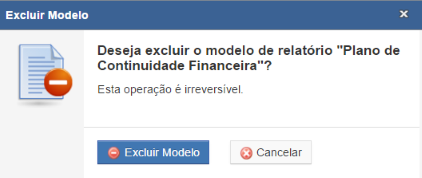Como gerenciar os modelos de relatórios de continuidade
Este tópico explica como administrar os modelos de relatório
de continuidade.
Alguns modelos de relatório para planos e procedimentos são
fornecidos pela Módulo com a instalação do sistema, não podendo ser editados
diretamente ou excluídos. Para adequá-los às necessidades da sua organização,
primeiro você deve criar uma cópia para que um modelo possa ser editado. As
cópias podem ser exportadas, editadas através do Report Designer (onde você pode
incluir o logotipo da sua empresa, criar gráficos, tabelas entre outros) e
importadas de volta para o sistema. Tenha em mente que você deve ter permissão
específica no privilégio Administrar Modelos de Relatórios de Continuidade para
poder gerenciar modelos.
1.
Acesse o módulo de Continuidade.
2.
Na seção Relatórios, selecione a opção Gerenciar Modelos.
O sistema exibe a lista dos modelos de relatório disponíveis
agrupados por idioma. A coluna Tipo indica o tipo do relatório (Plano ou
Procedimento), a coluna Situação indica se o modelo está disponível para
uso e a coluna Origem indica se o modelo foi customizado ou se é
proveniente da Módulo.
3.
Na seção Gerenciar Modelos, clique em Editar ( )
ao lado do modelo de relatório que deseja editar e selecione a opção
Copiar Modelo na lista suspensa exibida (veja abaixo). Observe que
isso é necessário para editar modelos provenientes da Módulo, enquanto outros
relatórios podem ser exportados diretamente para edição.
)
ao lado do modelo de relatório que deseja editar e selecione a opção
Copiar Modelo na lista suspensa exibida (veja abaixo). Observe que
isso é necessário para editar modelos provenientes da Módulo, enquanto outros
relatórios podem ser exportados diretamente para edição.
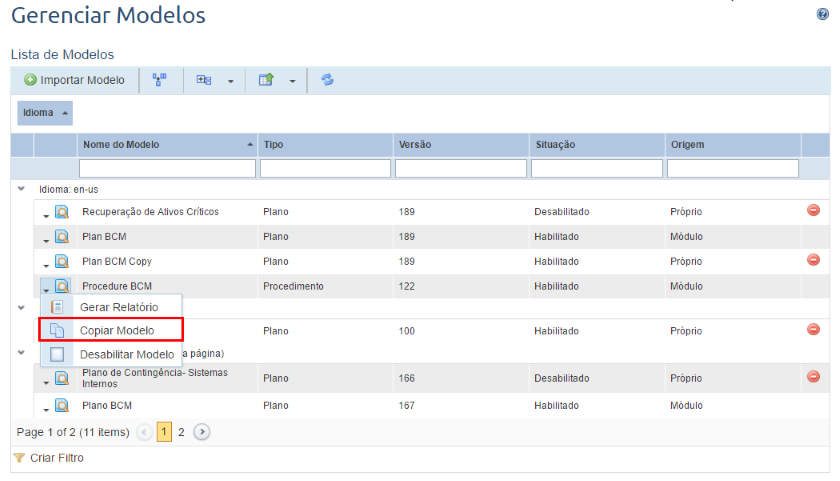
O sistema exibe uma janela onde você pode fornecer um nome
para identificar o novo modelo que será copiado (veja abaixo).
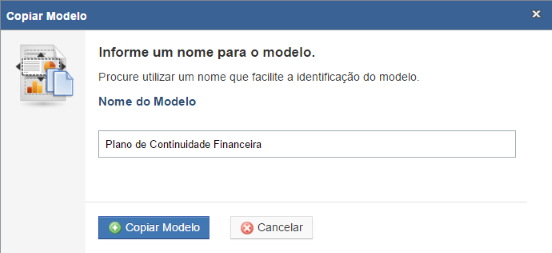
4.
Digite um nome para o novo modelo utilizando no máximo 300 caracteres e clique
em Copiar Modelo para salvar a nova versão. Se desejar sair da operação,
clique em Cancelar.
O sistema exibe uma mensagem de sucesso.
5.
Se desejar, você pode renomear um modelo clicando em Editar ( )
ao seu lado e selecionando a opção Renomear Modelo na lista
suspensa exibida (veja abaixo). Observe que somente relatórios próprios podem
ser renomeados.
)
ao seu lado e selecionando a opção Renomear Modelo na lista
suspensa exibida (veja abaixo). Observe que somente relatórios próprios podem
ser renomeados.
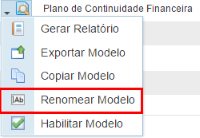
6.
Insira um novo nome para o relatório utilizando até 300 caracteres e clique em
Salvar ( ). Se desejar sair da operação,
clique em Cancelar (
). Se desejar sair da operação,
clique em Cancelar ( ) (veja abaixo).
) (veja abaixo).

O sistema exibe uma mensagem de sucesso.
7.
Para exportar um modelo para que possa ser editado, clique em Editar
( ) ao lado do modelo de relatório que
você deseja editar e selecione a opção Exportar Modelo na lista suspensa
exibida (veja abaixo). Observe que somente relatórios próprios podem ser
exportados para edição.
) ao lado do modelo de relatório que
você deseja editar e selecione a opção Exportar Modelo na lista suspensa
exibida (veja abaixo). Observe que somente relatórios próprios podem ser
exportados para edição.
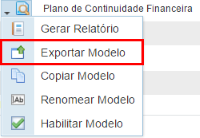
8.
Acesse o Report Designer e então abra o modelo de relatório. Faça as alterações
necessárias e salve o arquivo no seu computador. Para obter mais detalhes sobre
como obter, instalar e utilizar as funcionalidades do Report Designer, veja
Report Designer -> Report Designer – Guia rápido.
9.
Para importar o modelo editado de volta para o sistema para que possa ser
utilizado, clique em Importar Modelo (veja abaixo).
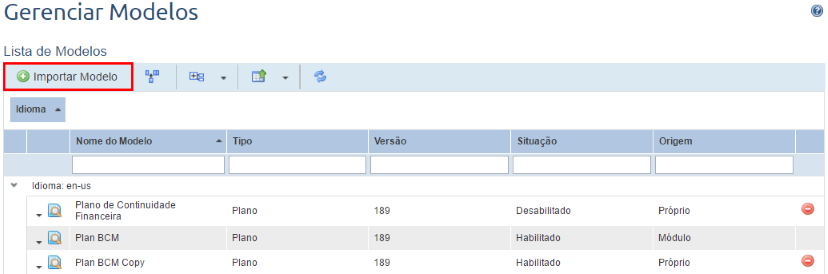
O sistema exibe a seção onde você
pode importar o modelo editado.
10.
Clique em Selecionar para localizar o modelo editado.
11.
Na janela exibida, selecione o modelo a ser importado e clique em
Open.
12.
Uma vez selecionado, clique em Validar Modelo para que o sistema
possa checar o arquivo (veja abaixo).
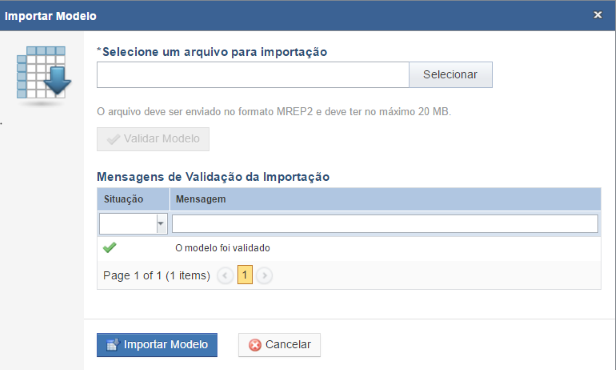
Após a validação do arquivo, o sistema exibe uma mensagem de
sucesso se nenhum erro tiver sido encontrado. Caso ocorra algum erro, corrija o
modelo e tente novamente.
13.
Para confirmar a importação do modelo editado e a substituição da versão antiga,
clique em Importar Modelo. O modelo original sempre será sobrescrito pelo
modelo importado, mesmo se o nome do arquivo for alterado. No entanto, o sistema
ignorará o novo nome do modelo e o importará com o nome original. Se desejar
sair da operação, clique em Cancelar.
Se nenhum erro for encontrado com o
arquivo selecionado, o sistema importa o modelo e exibe uma mensagem de
sucesso.
14.
Para habilitar um modelo, clique em Editar ( )
ao lado dele e selecione Habilitar Modelo na lista suspensa que é exibida
(veja abaixo).
)
ao lado dele e selecione Habilitar Modelo na lista suspensa que é exibida
(veja abaixo).
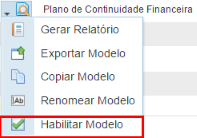
O sistema exibe uma mensagem de sucesso.
15.
Para desabilitá-lo, clique em Editar ( )
e selecione a opção Desabilitar Modelo na lista suspensa (veja abaixo).
Se você desabilitar todos os modelos de relatório existentes no sistema, nenhum
usuário poderá gerar qualquer relatório até que pelo menos um modelo seja
novamente habilitado.
)
e selecione a opção Desabilitar Modelo na lista suspensa (veja abaixo).
Se você desabilitar todos os modelos de relatório existentes no sistema, nenhum
usuário poderá gerar qualquer relatório até que pelo menos um modelo seja
novamente habilitado.
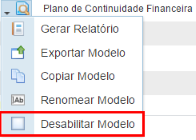
O sistema exibe uma
mensagem de sucesso.
Nota: os relatórios
podem ser gerados através dos modelos habilitados ou não, bastando clicar em
Editar ( ) ao seu lado e selecionar a opção
Gerar Relatório na lista suspensa. Se você desejar conferir se as
alterações que fez em um determinado modelo estão sendo exibidas corretamente,
você pode gerar um relatório baseado em um modelo desabilitado, conferir o
relatório e só então habilitá-lo para uso.
) ao seu lado e selecionar a opção
Gerar Relatório na lista suspensa. Se você desejar conferir se as
alterações que fez em um determinado modelo estão sendo exibidas corretamente,
você pode gerar um relatório baseado em um modelo desabilitado, conferir o
relatório e só então habilitá-lo para uso.
16.
Para excluir um modelo de relatório criado, clique em Excluir ( )
ao seu lado (veja abaixo). Apenas modelos de relatório próprios podem ser
excluídos.
)
ao seu lado (veja abaixo). Apenas modelos de relatório próprios podem ser
excluídos.
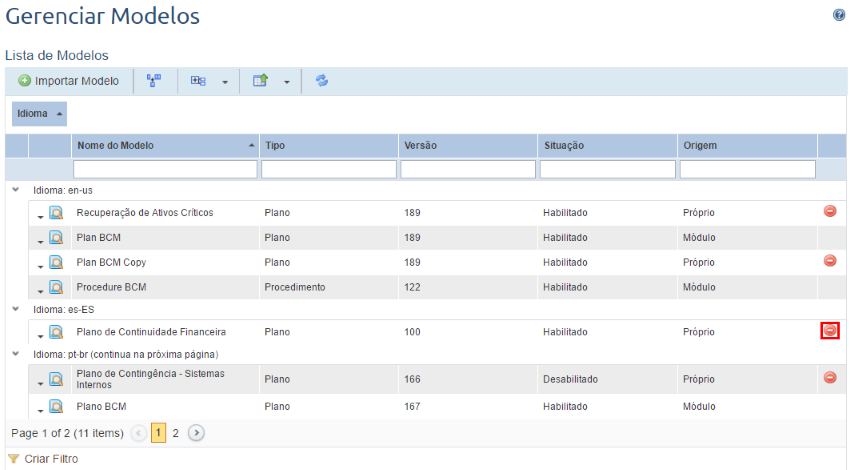
O sistema solicita a
confirmação da operação (veja abaixo).
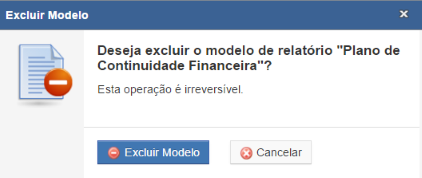
17.
Clique em Excluir Modelo para confirmar. Se desejar sair da operação,
clique em Cancelar.
O sistema exibe uma mensagem de
sucesso.
 )
ao lado do modelo de relatório que deseja editar e selecione a opção
Copiar Modelo na lista suspensa exibida (veja abaixo). Observe que
isso é necessário para editar modelos provenientes da Módulo, enquanto outros
relatórios podem ser exportados diretamente para edição.
)
ao lado do modelo de relatório que deseja editar e selecione a opção
Copiar Modelo na lista suspensa exibida (veja abaixo). Observe que
isso é necessário para editar modelos provenientes da Módulo, enquanto outros
relatórios podem ser exportados diretamente para edição.